Excel排序技巧大揭秘:轻松学会如何排序?
作者:佚名 来源:未知 时间:2024-12-13
在当今的数据处理与分析领域中,Excel无疑是广大职场人士不可或缺的工具之一。而对于Excel的初学者乃至进阶用户来说,掌握数据排序的方法无疑能极大地提升工作效率。本文将详细介绍Excel中的多种排序方法,帮助读者更好地理解和应用这一功能。
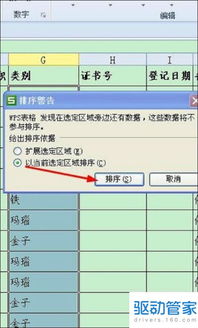
Excel排序功能的核心在于能够根据不同的需求,对数据表中的数据进行升序或降序排列。无论是简单的单列排序,还是涉及多关键字、多条件的复杂排序,Excel都能轻松应对。接下来,我们将从基础的单列排序讲起,逐步深入到更高级的排序技巧。
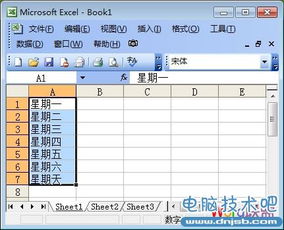
当我们面对一个包含大量数据的Excel表格时,如果需要按照某一列的数据进行排序,最直接的方法就是使用Excel提供的单列排序功能。假设我们有一个包含学生姓名和成绩的表格,现在希望按照成绩从高到低进行排序。这时,只需选中成绩列中的任意一个单元格,然后点击Excel工具栏上的“排序和筛选”按钮,选择“降序”即可。Excel会自动识别出要排序的列,并依据所选的排序方式对数据进行调整。

除了简单的单列排序外,Excel还支持多列排序,即同时根据两列或更多列的数据进行排序。这种排序方式在处理包含多个关键字段的数据表时尤为有用。例如,我们有一个销售数据表,其中包含销售人员、销售区域和销售额三个字段。现在希望先按照销售区域进行排序,再在每个区域内按照销售额从高到低进行排序。这时,可以依次点击“数据”选项卡中的“排序”按钮,在弹出的对话框中依次添加“销售区域”和“销售额”两个关键字,并分别指定它们的排序顺序。这样,Excel就会先根据销售区域对数据进行分组,再在每个区域内根据销售额进行排序。
在Excel中,除了基本的数值排序外,还可以对文本数据进行排序。文本排序的规则通常基于字母顺序(如A-Z)或笔画顺序(对于中文)。当我们需要对包含文本数据的列进行排序时,只需按照与数值排序相似的方法操作即可。不过需要注意的是,文本排序的结果可能会受到Excel中设置的区域和语言选项的影响。因此,在进行文本排序前,最好先检查一下Excel的区域和语言设置,以确保排序结果符合预期。
除了上述的常规排序方法外,Excel还提供了自定义排序的功能。这种功能允许用户根据自己的需求,定义复杂的排序规则。例如,我们有一个包含员工姓名、部门和职位的表格,现在希望先按照部门排序,再在每个部门内按照职位从高到低排序(假设职位高低已经通过某种方式在职位名称中得到了体现)。这时,可以使用Excel的自定义排序功能。在自定义排序对话框中,可以依次添加多个排序关键字,并为每个关键字指定排序顺序和排序方式(如文本排序或数值排序)。此外,还可以设置是否区分大小写、是否忽略空格等选项,以满足更精细的排序需求。
除了对单个数据表进行排序外,Excel还支持对数据透视表进行排序。数据透视表是一种强大的数据分析工具,它允许用户根据需要对数据进行分组、筛选和汇总。当我们对数据透视表中的某个字段进行排序时,Excel会根据所选的排序方式和排序关键字,对整个数据透视表进行重新排列。这种排序方式在处理大规模数据集时尤为有用,因为它可以让我们快速地找到感兴趣的数据区域,并对其进行深入分析。
在实际应用中,我们有时会遇到一些特殊的数据排序需求。例如,我们可能希望按照数据的颜色或图标进行排序,或者希望按照数据的出现频率进行排序。这些需求虽然不常见,但Excel同样提供了相应的解决方案。对于按照颜色或图标排序的需求,可以使用Excel的条件格式功能来创建自定义的排序规则。而对于按照数据出现频率排序的需求,则可以先使用Excel的数据透视表或筛选功能对数据进行分组和统计,然后再根据统计结果进行排序。
在进行Excel排序时,我们还需要注意一些常见的陷阱和误区。例如,如果数据表中包含合并单元格或空行/空列,那么排序操作可能会失败或产生意想不到的结果。因此,在进行排序前,最好先检查数据表的结构,确保它符合排序的要求。此外,如果数据表中包含公式或链接到其他工作表的数据,那么排序操作可能会对这些公式或链接产生影响。因此,在进行排序时,需要谨慎地考虑这些因素,以避免出现错误的结果。
综上所述,Excel的排序功能是一种强大且灵活的数据处理工具。它可以帮助我们快速地对数据进行整理和分析,从而提高工作效率和准确性。无论是单列排序还是多列排序、文本排序还是数值排序、常规排序还是自定义排序,Excel都能提供丰富的选项和灵活的操作方式。因此,掌握Excel的排序方法对于每个职场人士来说都至关重要。希望本文能够帮助读者更好地理解和应用Excel的排序功能,从而在数据处理和分析中取得更好的成绩。
- 上一篇: 2023年初级会计考试成绩查询方法
- 下一篇: 解决电脑时间同步错误的方法






























